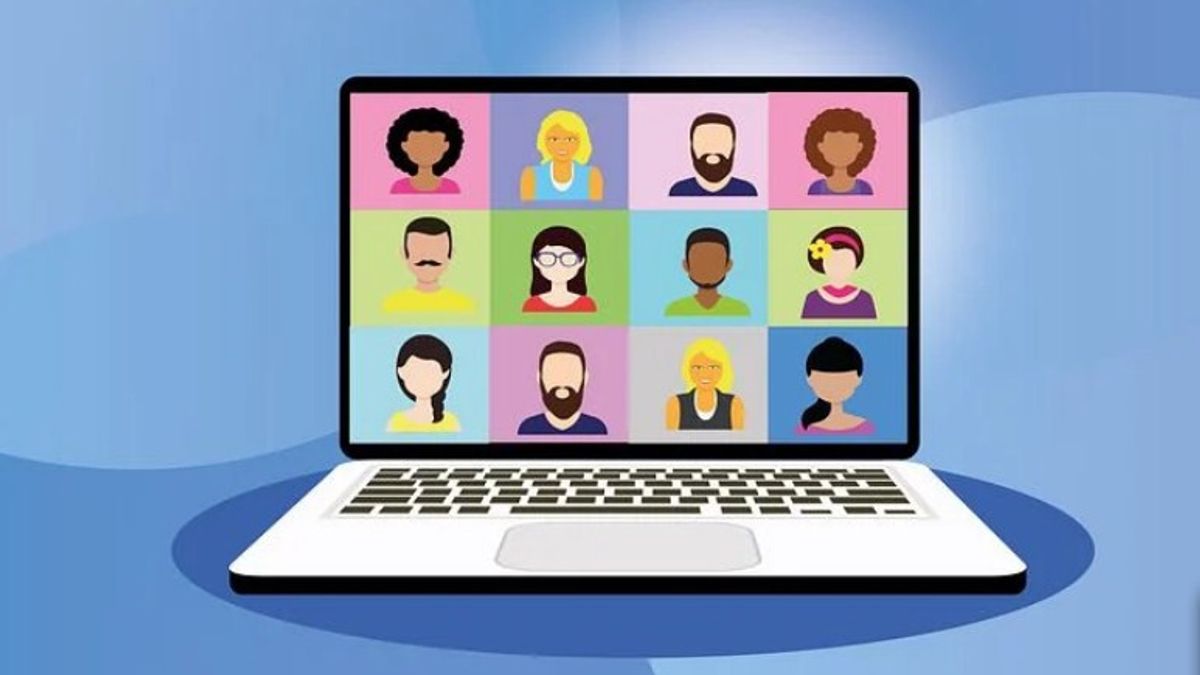日惹 - Zoom是当今使用最广泛的在线会议应用程序,主要是因为自大流行以来在家工作(WFH)政策。
使用Zoom应用程序可以进行许多活动,例如在办公室举行的工作会议,远程学习,以及与老朋友聊天。
与其他在线会议应用程序相比,提供的许多功能使Zoom更受用户青睐。此外,Zoom 可以在 1 间会议室中容纳 100 多名参与者。
但是,由于Zoom应用程序中可以容纳大量参与者,因此建议用户安装个人资料照片,以便更容易被其他参与者识别。
原因是,如果您不放置个人资料照片,在默认的Zoom会议设置中,如果您不打开相机,则不会显示您的脸部。
在 Zoom ID 显示中,仅显示电子邮件名称,这使得其他参与者很难知道您在会议中的位置。
如何安装个人资料照片非常简单,甚至用户可以在旅行时或有空闲时间时使用智能手机更改其个人资料照片。
如果您仍然对更改Zoom个人资料照片感到困惑,下面VOI团队总结了您可以采取的步骤,以使用户更容易。
如何安装缩放会议个人资料照片要将您的个人资料照片放入Zoom会议中,您可以做的第一步是通过智能手机打开应用程序。
之后,单击Zoom会议应用程序主页右下角的"设置"菜单。
将显示您的用户名和电子邮件 ID。点按菜单,以便显示个人资料视图,然后点按"个人资料照片"。
用户可以选择直接拍摄照片,或使用智能手机图库中的照片。
之后,您可以通过移动照片的位置或仅显示您选择的照片的一部分来调整照片的位置。
设置照片后,用户可以单击"保存",将照片用作您在 Zoom 帐户中使用的个人资料。
稍后,当您不打开摄像机时,当您不打开摄像机时,您安装的个人资料照片将显示在"缩放"屏幕上,以便其他参与者可以知道您出席了会议。
这就是您可以使用智能手机安装Zoom会议帐户个人资料照片的方法。如果用户对您安装的照片感到厌倦,也可以随时更改个人资料照片。
The English, Chinese, Japanese, Arabic, and French versions are automatically generated by the AI. So there may still be inaccuracies in translating, please always see Indonesian as our main language. (system supported by DigitalSiber.id)